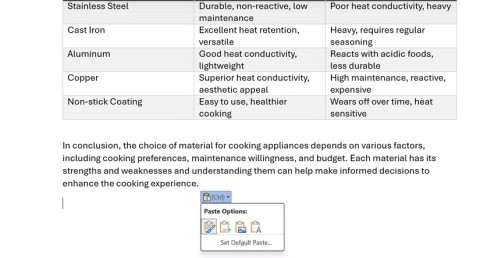Word ist ein unverzichtbares Werkzeug für Büroangestellte beim Bearbeiten von Dokumenten und beim Bearbeiten von Dokumenten, um professionell präsentierte und arrangierte Dokumente zu erstellen. Word wird häufig mit Excel und PowerPoint in der Microsoft Office-Suite geliefert . dienen für viele verschiedene Arten von Jobs.
Wenn Sie im Microsoft Word-Editor 3 aufeinanderfolgende Bindestriche in derselben Zeile eingeben und die Eingabetaste drücken, wird sofort ein Bindestrich eingefügt, um diese 3 Bindestriche zu ersetzen.

Das Erscheinungsbild dieser Zeile ist unangenehm, da keine Zeichen an der Vorderseite hinzugefügt werden können und diese auch nicht mit der Rücktaste oder der Entf- Taste gelöscht werden können . Der Grund ist, dass diese Zeile kein Zeichen mehr ist, sondern als dekoratives Element für Text betrachtet wird.
Download.com.vn hat im folgenden Tutorial gelernt und eine Möglichkeit gefunden, dieses Problem zu beheben. Bitte folgen Sie diesen Anweisungen, um zu erfahren, wie Sie mit diesem Problem umgehen können.
Microsoft Office 2019
Anweisungen zum Löschen horizontaler Textzeilen in Word
Methode 1. Verwenden Sie das Werkzeug Kein Rand
Schritt 1: Bewegen Sie die Maus zu dem Teil direkt über der Linie.

Schritt 2: In der Registerkarte Start , Umzug in das Border - Tool, klicken Sie auf die unten neben ihm Pfeil und No Border klicken.

Sie werden sofort sehen, dass die Textüberlappungsränder verschwinden.

Methode 2: Verwenden Sie zum Löschen die Tastenkombination STRG + Z.

Diese Methode funktioniert nur in einigen Versionen von Microsoft Word und muss direkt ausgeführt werden, nachdem Sie versehentlich diese störende horizontale Linie "erstellt" haben. Zeilen werden angezeigt, wenn Sie mehrere Bindestriche (-) eingeben und dann die Eingabetaste drücken, um eine Zeile zurückzugeben. Drücken Sie jetzt Strg + Z oder die Schaltfläche Rückgängig in der Symbolleiste. Die horizontale Linie wird "ausgeblendet" und die ursprüngliche gestrichelte Linie wird zurückgegeben.
Methode 3: Verwenden Sie den BackSpace-Schlüssel

Eine andere einfache Möglichkeit besteht darin, die Rücktaste zu verwenden. Platzieren Sie zuerst den Mauszeiger am Anfang der horizontalen Linie und drücken Sie dann die Rücktaste. Dann verschwindet die horizontale Linie.
Methode 4: Deaktivieren Sie die Autokorrekturfunktion
Im Menü der automatischen Korrektur gibt es viele verschiedene Optionen, die dem Benutzer helfen, bequeme Operationen für den Bearbeitungsprozess auszuführen, und häufig verwendet Word standardmäßig die Funktion zum Erstellen horizontaler Linien aus drei aufeinander folgenden Strichen. Dies zeigt Ihnen, dass Sie es deaktivieren müssen, damit automatische horizontale Linien in Word nicht erneut auftreten.
Schritt 1: Klicken Sie in der Symbolleiste von Word auf Datei .

Schritt 2: Navigieren Sie im Dateimenü zu Optionen.
 Schritt 3: Navigieren Sie im Menü Optionen zu Prooting .
Schritt 3: Navigieren Sie im Menü Optionen zu Prooting .

Schritt 4: Wählen Sie dann Autokorrektur - Optionen .

Schritt 5: Im Autokorrektur - Menü , deaktivieren Sie Bindestriche (-) mit Bindestrich (-) .

Tatsächlich ist die Mehrheit der Benutzer, die die Absatzrandfunktion verwenden, nicht erforderlich. Benutzer haben viele verschiedene Möglichkeiten, Text zu begrenzen, z. B. Tabellen oder Textfelder ... Da dies einfacher zu implementieren ist und die Steuerung viel einfacher ist.
Oben finden Sie das Tutorial zum Entfernen von Textzeilen in Word. Mit diesen Tipps können Sie diesen lästigen Fehler einfach entfernen und den Textinhalt besser steuern. Wenn Sie einen kleinen Teil Ihres Inhalts per Video präsentieren möchten, lesen Sie bitte den Artikel So fügen Sie Videos offline und online in Word ein, um zu erfahren, wie Sie Ihre Videos einfügen.








 Schritt 3: Navigieren Sie im Menü Optionen zu Prooting .
Schritt 3: Navigieren Sie im Menü Optionen zu Prooting .